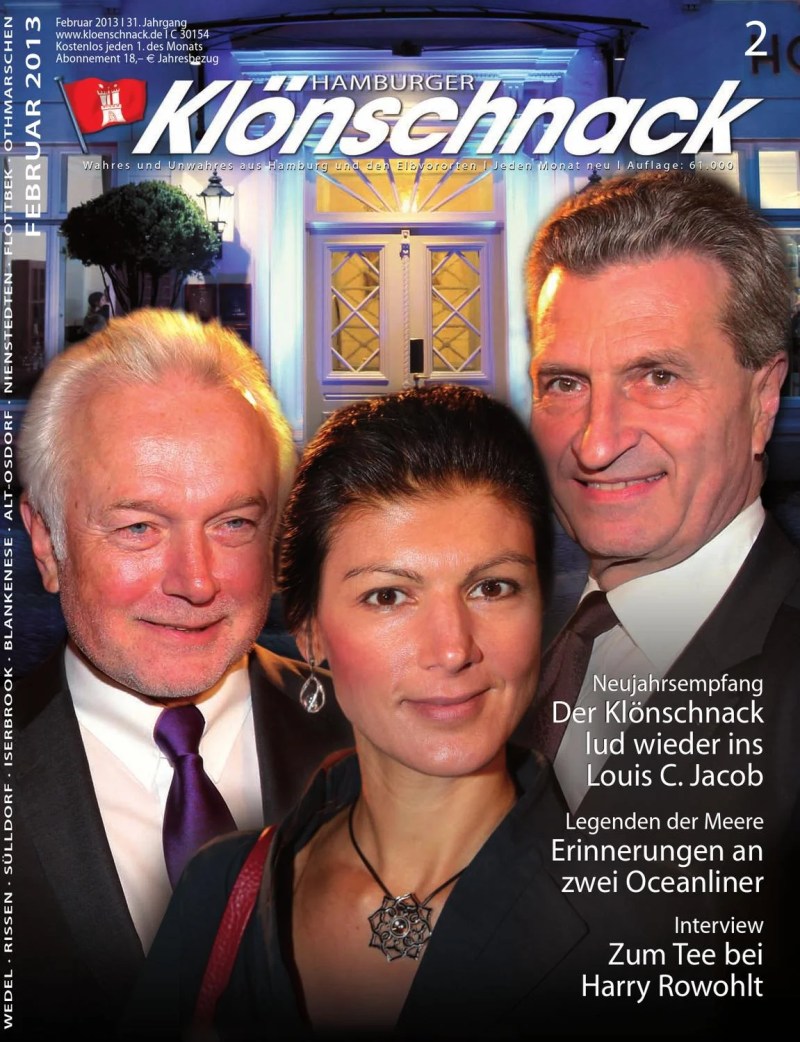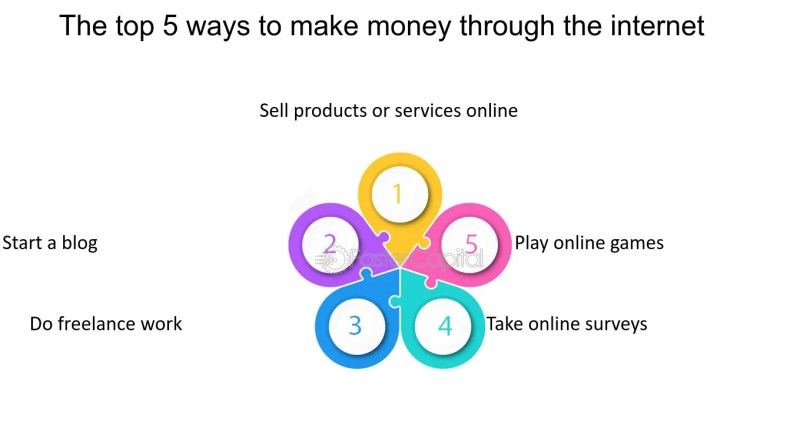You Have Been Denied Permission To Access This Folder – Die Auswahl der Option „Freigabe beenden“ im Datei-Explorer hindert andere Administratorkonten nicht daran, auf Ihre Standardordner für Fotos, Dokumente, Videos und Musik zuzugreifen. So privatisieren Sie Ihre persönlichen Ordner auf einem Mehrbenutzercomputer.
Dennis O’Reilly begann als Redakteur für Ziff-Davis’ Computer Select über Arbeitsplatztechnologie zu schreiben, als seine neue CD IBM’s PC XT das Publikum auf der Comdex begeisterte. Er leitete mehr als sieben Jahre lang die preisgekrönte This How-Abteilung von PC World, beginnend im Jahr 2000. O’Reilly hat über alles geschrieben, von Websuchen über Computersicherheit bis hin zu Microsoft Excel-Anpassungen. Neben dem Entwerfen, Erstellen und Verwalten mehrerer verschiedener Websites erstellte Dennis die Travel Reference Library, eine Datenbank mit Reiseführerbewertungen, die 1996 ins Internet umgewandelt wurde und bis zum Jahr 2000 betrieben wurde.
You Have Been Denied Permission To Access This Folder
Die Windows 8.1-Option „Freigabe beenden“ für Ordner kann durch einfaches Auswählen von „Weiter“ überschrieben werden, wodurch dauerhafter Zugriff gewährt wird. Screenshot von Dennis O’Reilly/
Permission Denied Rb_file_s_lstat With Selinux And Local Home Directories
Ich habe Windows 8.1 und richte meinen Computer gemeinsam mit mir, meiner Frau und zwei Töchtern im Teenageralter (19 und 16) ein. Ich habe zunächst alles als Administrator eingerichtet, weil ich froh war, dass meine Tochter etwas Software installieren konnte. Das Problem besteht darin, dass wir uns im alten Windows XP dafür entschieden haben, den Ordner für alle Benutzer sichtbar zu machen.
Ich habe versucht, die Freigabe zu deaktivieren, frage mich aber, ob sie für andere Geräte und nicht für Personen gilt. Kann ich irgendetwas tun? Kommt hier die Heimnetzgruppe ins Spiel? Ich hoffe, Sie können helfen. Es ist nicht unhöflich oder so, aber ich denke, dass jeder seine eigenen Sachen auf dem Computer hat, fernab von allen anderen.
Eine Heimnetzgruppe wird in Windows 8.1 automatisch erstellt, auch wenn es sich um den einzigen Computer in der Nähe handelt, wie auf der Windows-Supportseite von Microsoft erläutert. Heimnetzgruppeneinstellungen gelten jedoch nur für zwei oder mehr vernetzte Systeme, nicht für mehrere Benutzer auf einem einzelnen Computer, wie in Garys Situation.
Sie könnten denken, dass die Option „Freigabe beenden“ des Datei-Explorers Ihre privaten Ordner auf einem Windows 8.1-PC mit mehreren Benutzern privat hält. Als ich diese Funktion getestet habe, konnte ich die Option „Keine Freigabe“ beim Zugriff auf Ordner überschreiben, wenn ich ein anderes Administratorkonto auf dem Computer verwende. Sie wählen einfach die Schaltfläche „Weiter“ in der Warnung aus, die erscheint, wenn Sie versuchen, den Ordner zu öffnen (sie erscheint oben in diesem Artikel).
Give A Previously Denied App, Permission …
Um die Option „Freigabe beenden“ zu aktivieren, öffnen Sie den Datei-Explorer, klicken Sie mit der rechten Maustaste auf den Ordner und wählen Sie „Freigeben für“ > „Freigabe beenden“. Alternativ können Sie den Ordner markieren, die Registerkarte „Freigabe“ auswählen und dann auf das Symbol „Freigabe beenden“ drücken oder darauf klicken.
Aktivieren Sie die Ordneroption „Freigabe beenden“ des Datei-Explorers, indem Sie mit der rechten Maustaste auf den Ordner klicken oder ihn auf der Registerkarte „Freigabe“ auswählen. Screenshot von Dennis O’Reilly/
Wenn ein anderes Administratorkonto versucht, den Ordner zu öffnen, wird die Meldung „Sie haben derzeit keinen Zugriff auf diesen Ordner“ angezeigt. Sie werden aufgefordert, auf „Weiter“ zu klicken, um dauerhaften Zugriff auf den Ordner zu erhalten. Wenn ein anderes Standardbenutzerkonto versucht, auf den Ordner zuzugreifen, den Sie nicht mehr freigegeben haben, wird dieselbe Warnung angezeigt, der Benutzer wird jedoch aufgefordert, ein Administratorkennwort einzugeben, bevor er die Berechtigung zum Öffnen des Ordners erteilt.
Um zu verhindern, dass andere Administratorkonten auf dem Computer auf Ihren persönlichen Ordner zugreifen, öffnen Sie den Datei-Explorer, klicken Sie mit der rechten Maustaste auf den Ordner (wie im Screenshot oben gezeigt) und wählen Sie Eigenschaften. Klicken Sie auf die Registerkarte „Sicherheit“, wählen Sie das Konto (oder die Konten in Garys Fall) aus, dem Sie den Zugriff auf den Ordner verweigern möchten, und klicken Sie auf die Schaltfläche „Bearbeiten“. Klicken Sie rechts neben „Vollständige Prüfung“ auf „Verweigern“ und wählen Sie „Übernehmen“ und „OK“.
Permissionerror [errno 13] Permission Denied Python 2023
Um zu verhindern, dass andere Administratorkonten auf Ihre persönlichen Ordner zugreifen, verwenden Sie diese Option auf der Registerkarte „Sicherheit“ des Dialogfelds „Ordnereigenschaften“. Screenshot von Dennis O’Reilly/
Sobald Sie einem anderen Benutzer den Zugriff auf Ihren privaten Ordner über das Dialogfeld „Eigenschaften > Sicherheit > Bearbeiten (Berechtigungen)“ verweigern, wird jedem Benutzer, der versucht, den Ordner zu öffnen, dieselbe Warnung „Zugriff verweigert“ angezeigt. Ein Popup fordert sie auf, die Registerkarte „Sicherheit“ im Dialogfeld „Eigenschaften“ des Ordners zu öffnen.
In diesem Dialogfeld wird der Benutzer aufgefordert, das Dialogfeld „Erweiterte Sicherheitseinstellungen“ zu öffnen, in dem der Benutzer „versuchen kann, den Besitz des Objekts zu übernehmen, einschließlich der Berechtigung zum Anzeigen seiner Eigenschaften“, indem er neben „Eigentümer“ die Option „Ändern“ auswählt.
Wenn ein nicht autorisierter Benutzer versucht, auf Ihren privaten Ordner zuzugreifen, wird er aufgefordert, den Besitz des Ordners zu übernehmen. Screenshot von Dennis O’Reilly/
Solved: ‘access Denied’ Error Message When Connecting Squa…
Als ich versuchte, den Besitz des persönlichen Ordners eines anderen Administrators zu übernehmen, wurde mir eine Schleife von Fehlermeldungen gesendet, in denen ich aufgefordert wurde, die Eigenschaften des Ordners zu schließen und erneut zu öffnen. Es hieß, dass ich „keine Elemente in den Container einschließen konnte“, und ich wurde darüber informiert. Ich muss „sofort die richtigen Berechtigungseinstellungen anwenden“.
Schließlich kann ich von einem Administratorkonto aus nicht auf einen Ordner zugreifen, den ein anderes Administratorkonto auf dem Computer als privat gekennzeichnet hat, indem ich die Berechtigungsoptionen des Ordners wie oben beschrieben auf „Wo“ ändere.
In einem Beitrag aus dem dunklen Zeitalter des Jahres 2008 habe ich beschrieben, wie man „Vistas verstecktes XP-Äquivalent mit Administrator- und Passwortschutz aktiviert“. Der Artikel weist auf die Vorteile eines zusätzlichen Administratorkontos auf einem Windows-System hin, um bei Problemen mit dem primären Konto des Computers zu helfen.
Auf der Microsoft TechNet-Website wird erläutert, wie Sie das integrierte Administratorkonto in Windows 8 und 8.1 (sowie in Windows Server 2008 und Windows Server 2012) aktivieren und deaktivieren.
Iphone Home Assistant Companion App Can Not Find Server, But Browser And Ipad Home Assistant Can
Um ein Standard- oder Administratorkonto in Windows 8.1 hinzuzufügen, öffnen Sie die Charms-Leiste, indem Sie die Windows-Taste + C drücken. Alternativ können Sie auf dem Touchscreen von rechts über den Bildschirm wischen oder die Maus in die obere oder untere rechte Ecke bewegen. Wählen Sie in der Charms-Leiste Einstellungen > PC-Einstellungen ändern. Wählen Sie Konto > Andere Konten > Konto hinzufügen.
Ein anderer Weg zu Ihren Kontoeinstellungen besteht darin, die Windows-Taste + X, dann P und dann Benutzerkonten zu drücken. Wählen Sie „Anderes Konto verwalten“, wählen Sie „In den PC-Einstellungen einen neuen Benutzer hinzufügen“ und klicken Sie dann auf „Konto hinzufügen“.
Sie können eine Microsoft-ID verwenden oder eine erstellen, indem Sie Ihre E-Mail-Adresse, Ihr Passwort und andere Informationen eingeben, einschließlich eines Captchas, um zu beweisen, dass Sie ein Mensch sind. Deaktivieren Sie das Angebot zur Teilnahme am Werbenetzwerk und den Werbeaktionen von Microsoft, wenn Sie möchten.
Sie werden außerdem aufgefordert, Family Safety zu aktivieren, wenn Sie ein Kinderkonto erstellen, wodurch Sie unter anderem Berichte über die Computernutzung dieser Person erhalten können.
Hello, I Can’t Log Into Facebook …when I Tried It Saying……you Do Not Have Permission To View This Directory Or Page Using The Credentials That You Supplied. Any Suggests??
Neuen Konten werden standardmäßig Standardbenutzerrechte zugewiesen. Um einem Konto Administratorrechte zu erteilen, einschließlich der Möglichkeit, Software zu installieren und Systemeinstellungen zu ändern, wählen Sie das Konto aus, klicken Sie auf Bearbeiten, wählen Sie im Dropdown-Menü „Kontotyp“ die Option Administrator aus und klicken Sie auf OK.
Um ein vorhandenes Windows-Konto von „Standard“ in „Administrator“ oder „Untergeordnet“ zu ändern, wählen Sie das Konto unter „Konten verwalten“ aus und klicken Sie auf die Schaltfläche „Bearbeiten“. Screenshot von Dennis O’Reilly/
Es gibt viele Gründe, warum Microsoft den Standardbenutzer für neue Konten verwendet. Die Verwendung eines Standardkontos ist eine der Empfehlungen im November 2011 „So sichern Sie Ihren Computer in 10 einfachen Schritten“. Das Standardkonto kann keine Software installieren oder andere Systemänderungen vornehmen, ohne zuvor das Administratorkontokennwort anzugeben.
Es ist etwas mühsam, ein Passwort einzugeben, wenn Sie ein Programm hinzufügen oder eine Einstellung anpassen möchten, aber bei den meisten Menschen vergehen zwischen solchen Systemänderungen Tage oder Wochen. Zusätzliche Schritte tragen auch dazu bei, versehentliche Änderungen und die Installation potenziell unerwünschter Programme (PUP) zu verhindern, obwohl sich diese hinterhältigen Welpen häufig an die Software anhängen, die Sie installieren möchten, wie unter „Kostenloses Dienstprogramm findet Programme, die Deinstallationsprogramme nicht übersehen sollten“ beschrieben. Es.” Wie immer möchte Microsoft sicherstellen, dass Ihre Dateien niemals in die falschen Hände geraten. Manchmal geht dieser Schutz jedoch zu weit und Sie erhalten die Fehlermeldung „Sie benötigen eine Berechtigung, um diese Aktion auszuführen“, wenn Sie versuchen, einen Ordner zu löschen, eine Anwendung auszuführen oder eine Datei zu öffnen.
Fix The
Der Fehler scheint keinen klaren Grund zu haben und Sie möchten unbedingt herausfinden, was mit dem System nicht stimmt. Machen Sie sich keine Sorgen, wir haben Ihnen die effektivste Methode zur Behebung des Fehlers „Sie benötigen eine Berechtigung zum Ausführen dieser Aktion“ bereitgestellt. Lesen Sie weiter, um herauszufinden, warum und wie Sie das Problem in wenigen Minuten beheben können.
Obwohl die unmittelbare Ursache für diesen Fehler nicht identifiziert werden kann, scheinen Benutzer zu bemerken, dass es sehr wahrscheinlich ist, dass Ihre Berechtigungen vertauscht sind. Mit Berechtigungen können Sie Benutzerkonten einrichten, die bestimmte Aktionen nicht ausführen können, wodurch die Sicherheit gemeinsam genutzter Computer erhöht wird.
Eine falsche Änderung dieser Berechtigung kann dazu führen, dass Fehler wie der in diesem Artikel auftreten. Dies kann gefährlich sein, da Sie selbst mit einem Administratorkonto keine neuen Dateien und Ordner erstellen oder vorhandene ändern oder löschen können.
Egal was die Ursache Ihres Fehlers ist, wir sind hier, um Ihnen zu helfen, ihn in wenigen Minuten zu beheben. Lesen Sie den nächsten Abschnitt weiter, um zu erfahren, wie das geht.
Permissionerror: [winerror 5] Access Is Denied: Resolved
Nachdem wir nun den möglichen Grund für Ihren Fehler ermittelt haben, ist es an der Zeit, ihn zu beheben. Wir haben die nützlichsten Methoden zur Lösung dieses lästigen Problems aufgelistet und stellen sicher, dass Sie die volle Kontrolle haben
Folder access denied, access to file denied, were have you been, you don t have permission to access on this server, destination access folder denied, access denied you don t have permission to access, have you been pwned, vmware converter permission to perform this operation was denied, access denied to delete folder, you do not have permission to access this document, forbidden you do not have permission to access this document, can t delete folder access denied